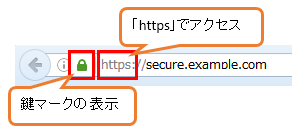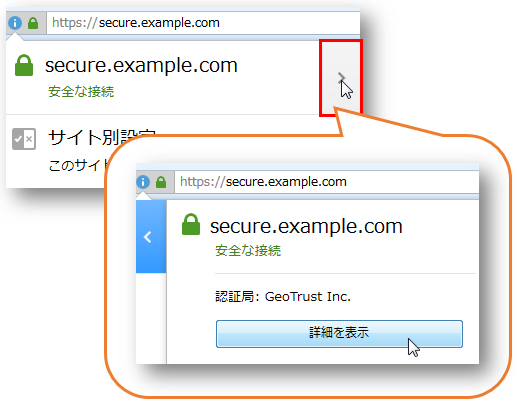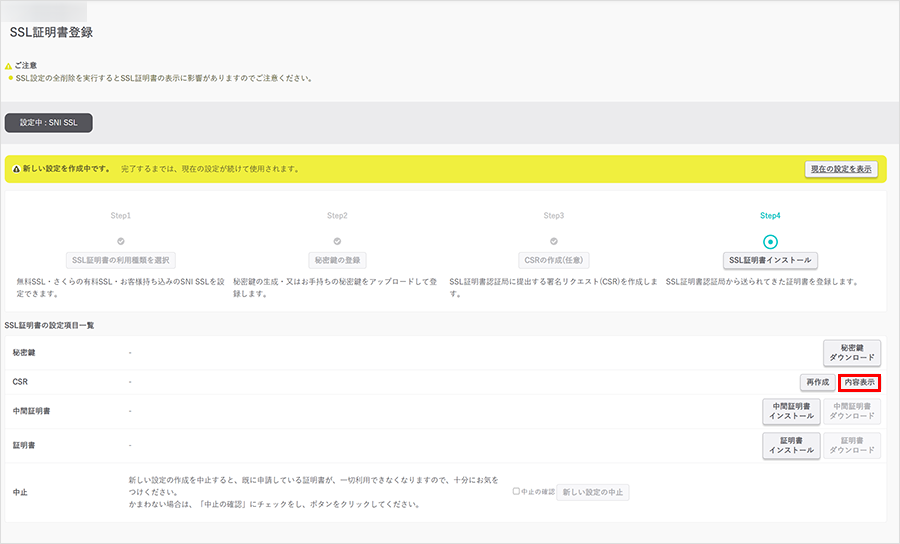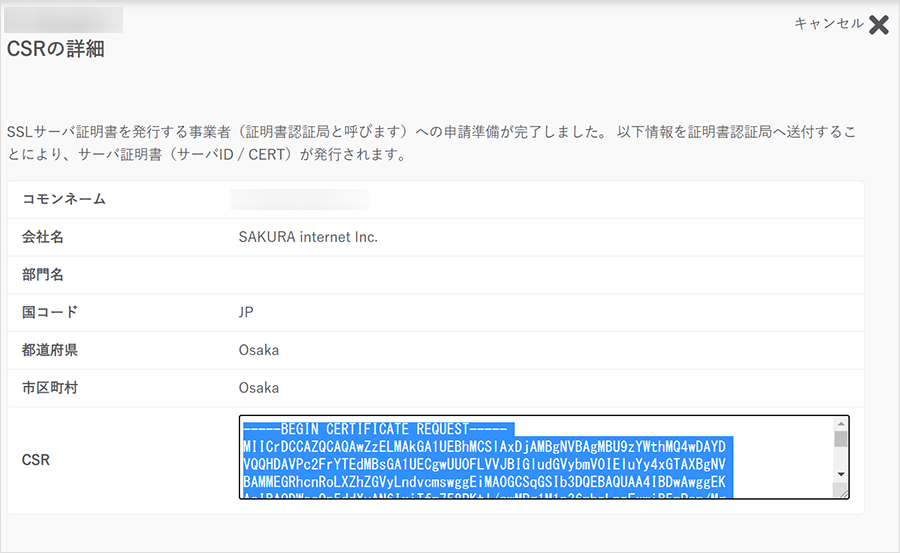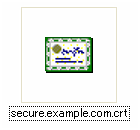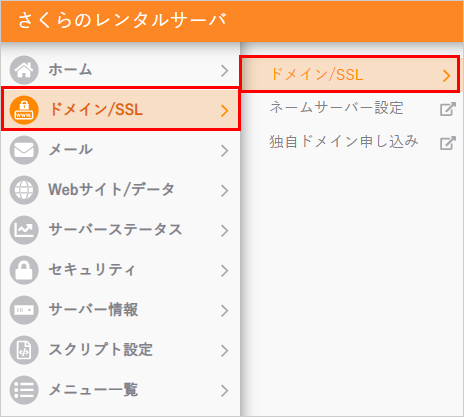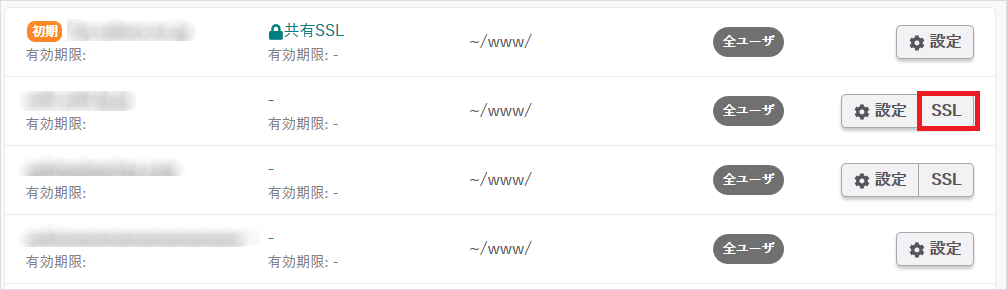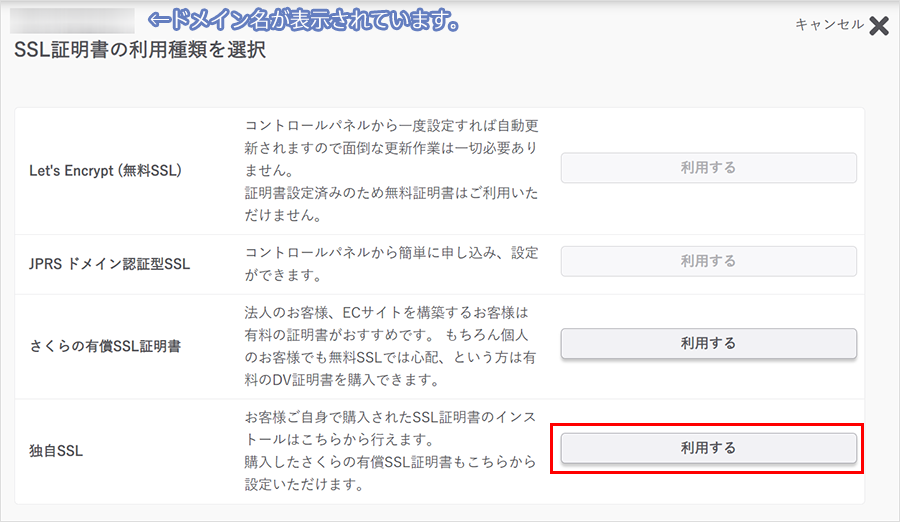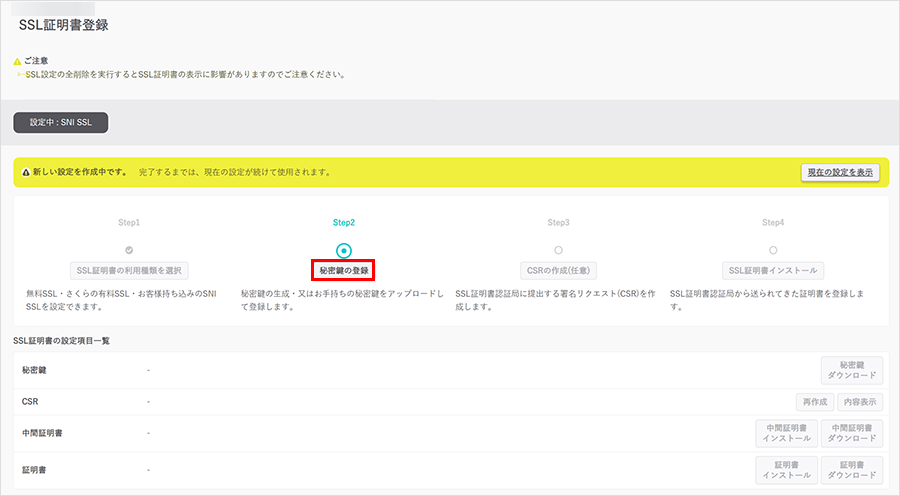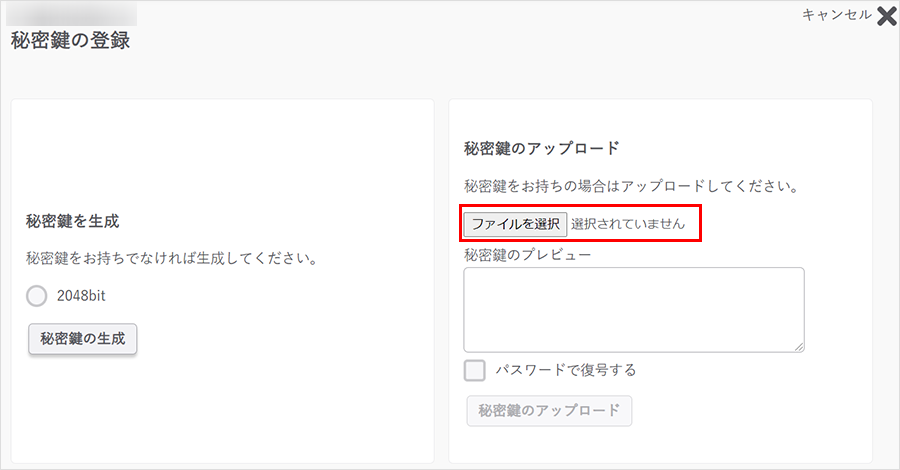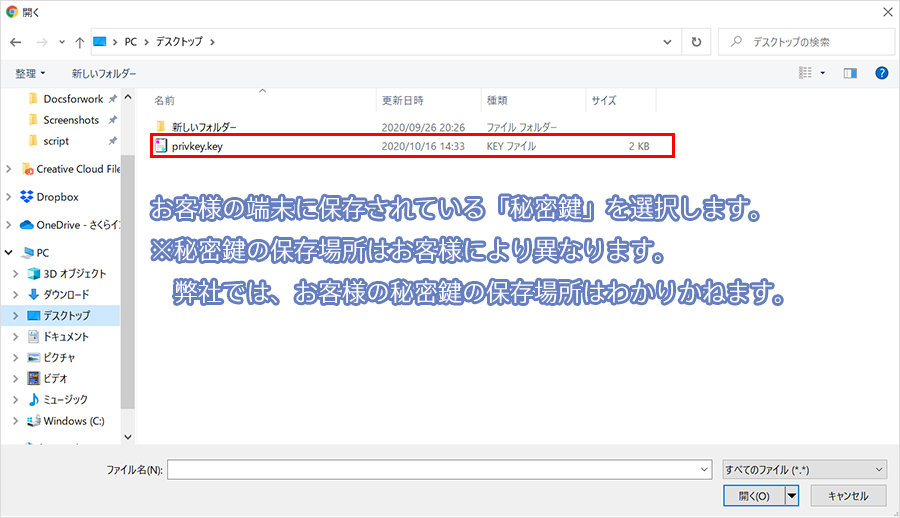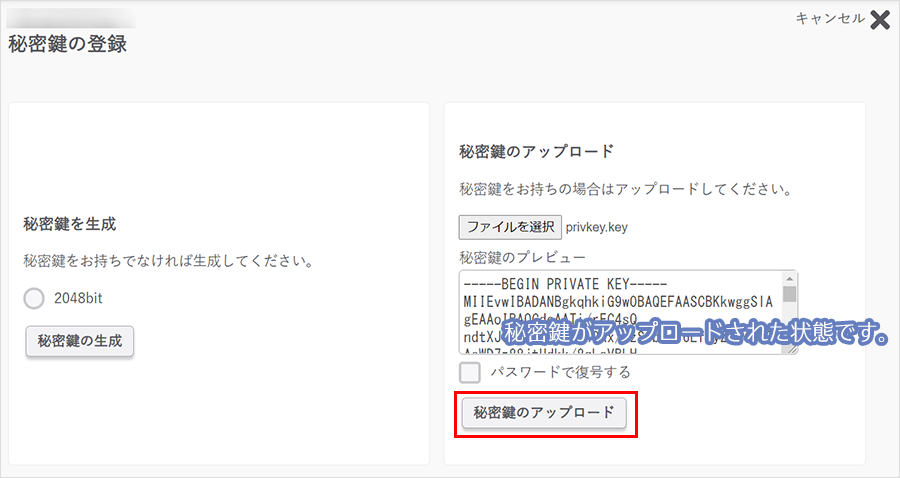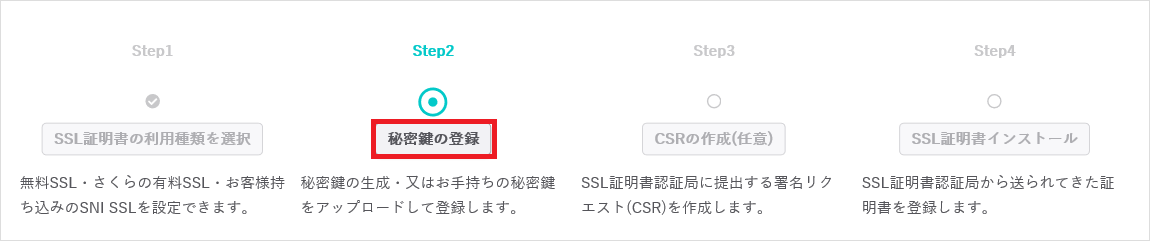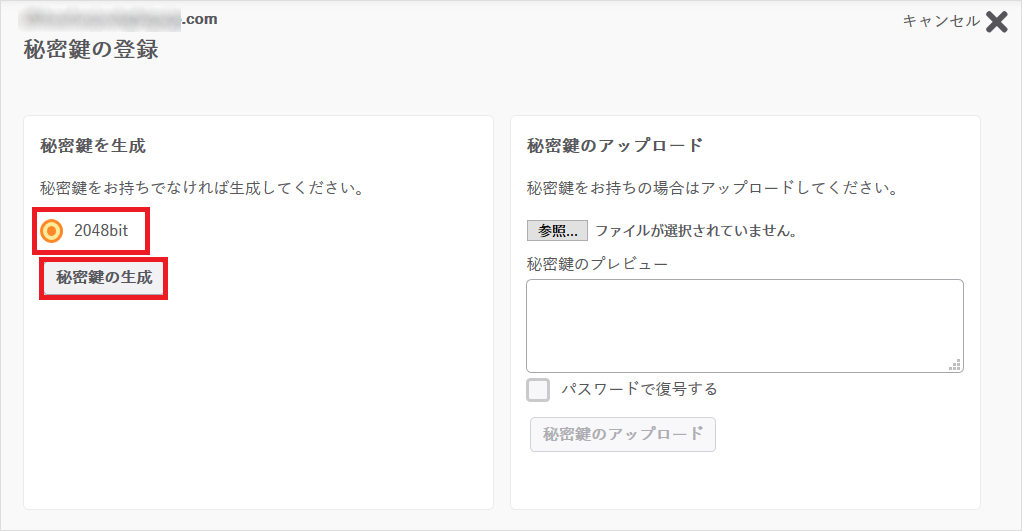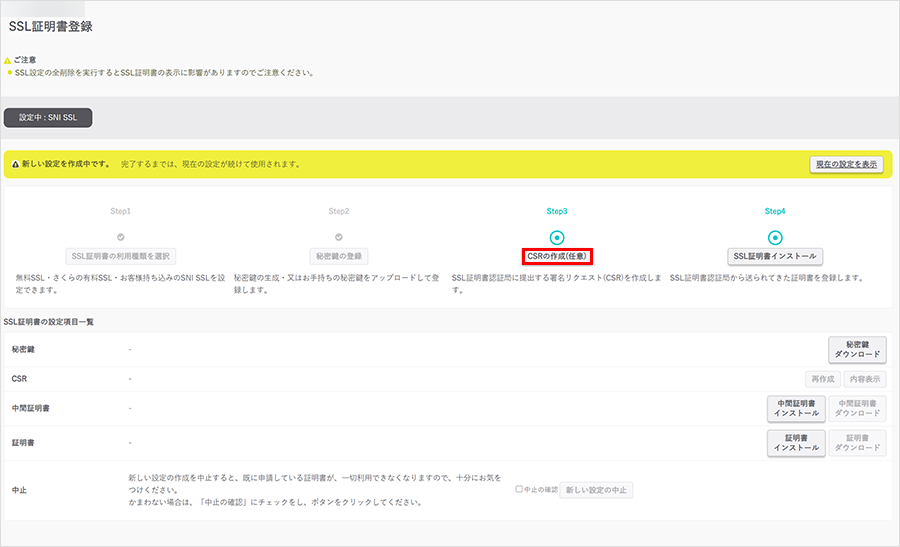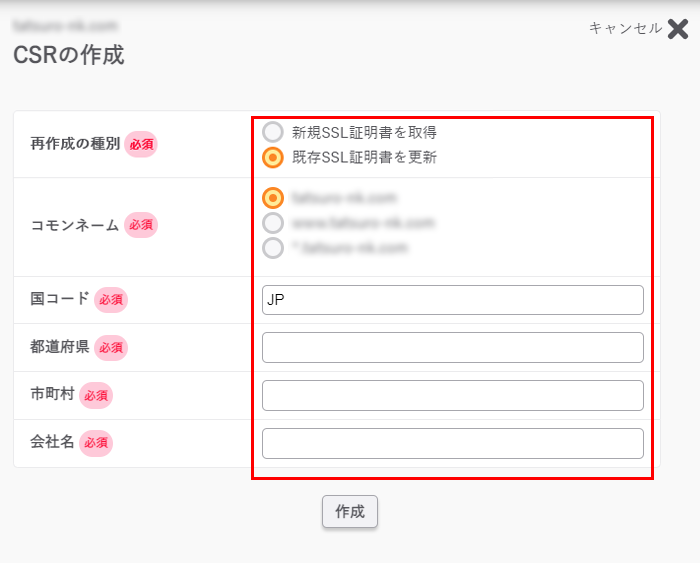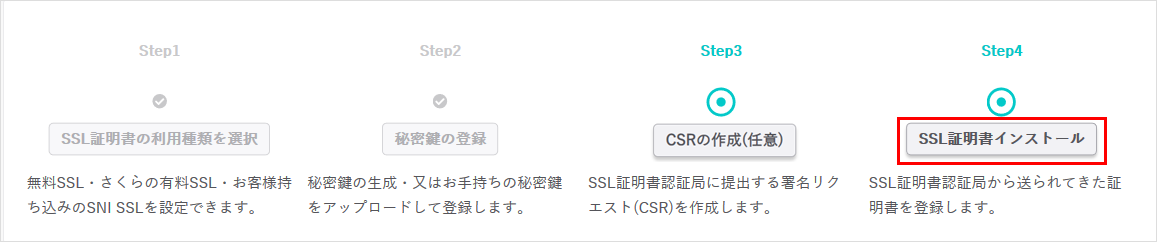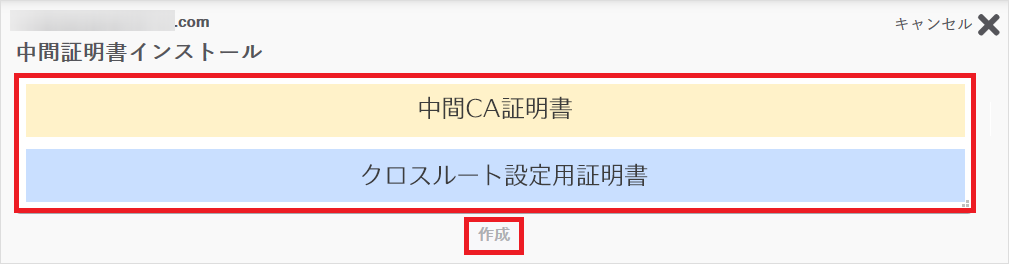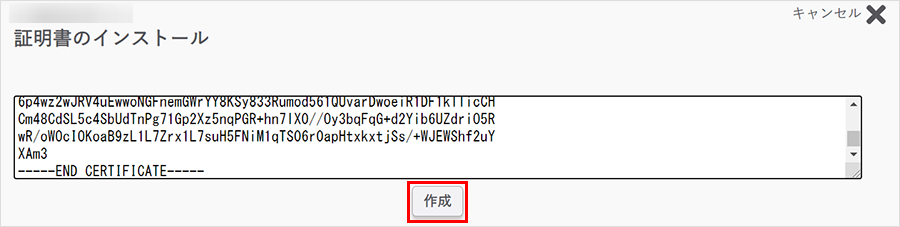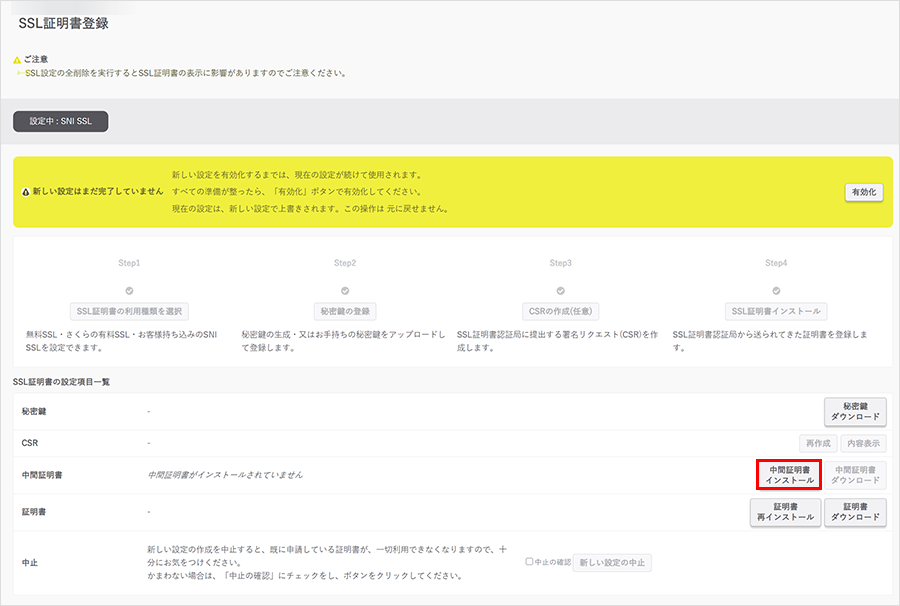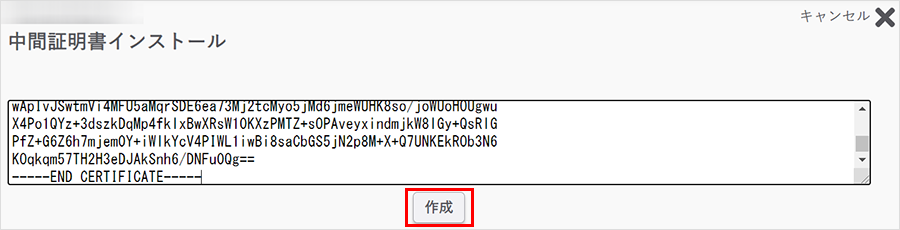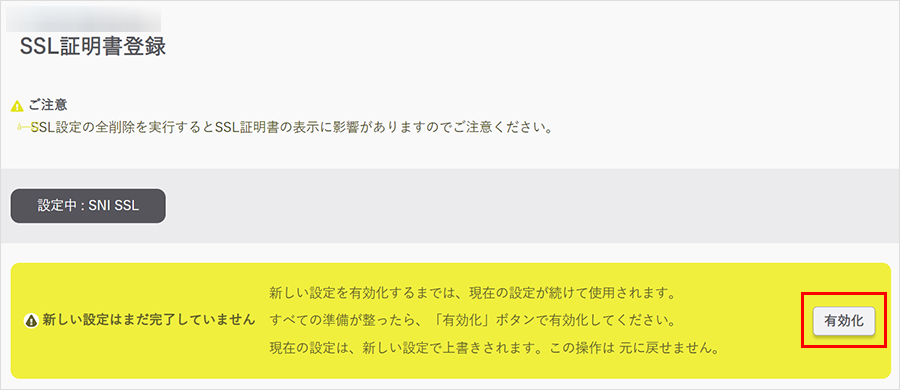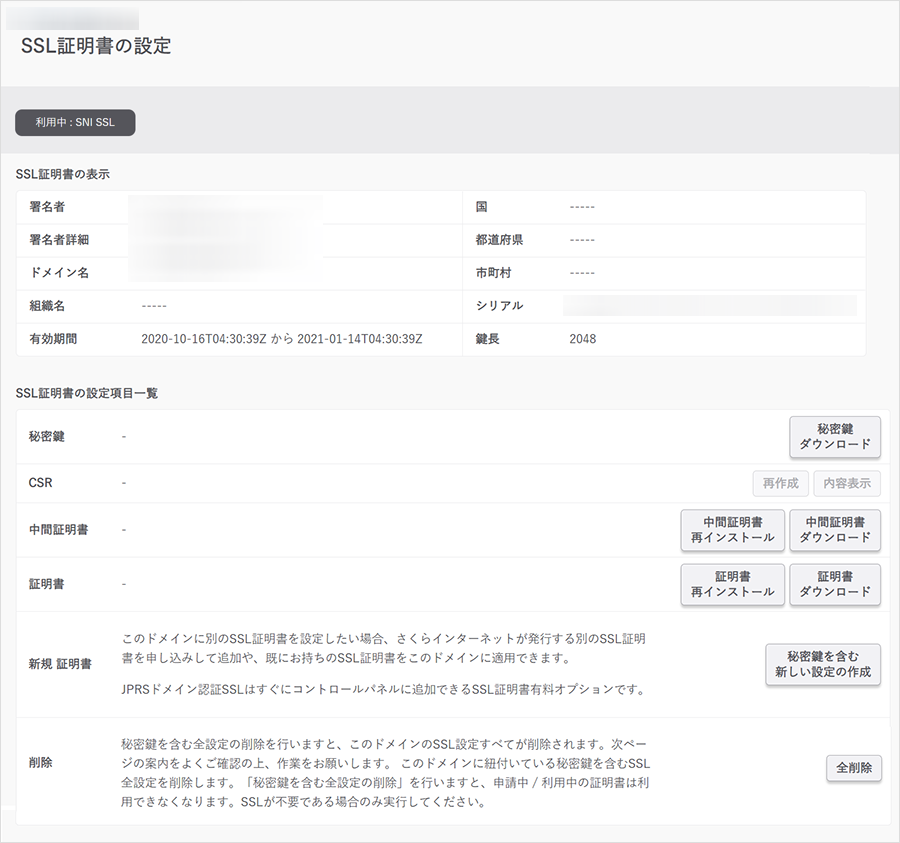このマニュアルでは、さくらのレンタルサーバでSSLサーバー証明書を更新する手順について記載しています。
前提条件
- お客様にて「証明書のインストール」「管理」は行ってください。
- 発行された証明書及び秘密鍵はお客様にて厳重に管理してください。
紛失、期限切れ等のトラブルについては一切の責を負いかねます。
- さくらインターネットが所有するドメイン( sakura.ne.jp や tank.jpなど )では利用できません。
独自ドメインを取得しご利用ください。
- SMTP over SSL や POP over SSL などのメール機能についてはご利用になれません。
- マルチドメイン証明書は利用できません。
- SNI SSLでは環境変数の扱いに一部制限があります( mod_rewriteの扱い等 )
- 対象となるドメインのAレコードの値がさくらのレンタルサーバに向いている必要があります。
- テスト証明書をインストールして検証された場合、確認後は設定を削除するようにしてください。
鍵を変更しないままCSRを作成すると、次に証明書をインストールする際にエラーとなる場合があります。
- SSLご利用の注意点については、以下ページにてご確認ください。
SSL証明書利用時の注意点を知りたい
事前準備
証明書の確認
現在の証明書(以下、証明書A)がお手元のパソコンにあることを確認します。
お手元のパソコン上に現在の証明書を保存していない場合は、サーバーコントロールパネルからSSL証明書のバックアップを取得してください。
その他の機能を知りたい(独自SSL)
※ 上記画像は Windows における場合の証明書アイコンです。
秘密鍵のバックアップ
秘密鍵(以下、秘密鍵A)のバックアップを取ります。
※ 更新後、設定を戻す場合に使用します。
その他の機能を知りたい(独自SSL)
設定手順
|
新しい設定を作成
秘密鍵を含む新しい設定を作成します。
※ 新しい設定を作成して有効化するまでは、現在の設定が続けて使用されます。
ログイン方法は下記を参照ください。
サーバーコントロールパネルにログインしたい
2ドメイン/SSLから『ドメイン/SSL』をクリックします。
3設定したいドメインの『SSL』をクリックします。
4『秘密鍵を含む新しい設定を作成』ボタンをクリックします。
5独自SSLあるいはさくらの有償SSL証明書の『利用する』をクリックします。
※左上に更新ご希望のドメイン名が表示されます。
※JPRSドメイン認証型証明書の更新を行う場合は、「JPRSドメイン認証型SSL」の『利用する』をクリックしてください。
6『秘密鍵の登録』をクリックします。
秘密鍵がある場合
7秘密鍵のアップロードから『ファイルを選択』をクリックします。
8端末に保存されている「秘密鍵」を選択し、アップロードします。
9『秘密鍵をアップロード』をクリックしSTEP2 証明書のインストールに進みます。
秘密鍵がない場合
初めに秘密鍵を生成し、次にCSRを作成します。
7『秘密鍵の登録』をクリックします。
8秘密鍵を登録する画面が表示されます。
2048bitを選択し『秘密鍵の生成』をクリックします。
9CSRの作成(任意)をクリックします。
10作成画面が表示されます。
※ 日本語等のマルチバイト文字は使えません。
| 選択項目 |
内容 |
| 再作成の種別 |
特に変更がない限り、 既存SSL証明書 を更新を選択ください。 |
| コモンネーム |
特に変更がない限り、既存の設定で選択ください。
※既存の証明書の種類によってwww.あり/なしが選択できない場合があります。
変更の必要がある場合は[再作成の種別]で[新規SSL証明書を取得]を選択することで変更することができます。 |
| 入力項目 |
使用できる 文字・記号 |
最大文字数 |
国コード
Country |
JP |
2文字 |
都道府県
State |
半角英数文字、半角スペース、”,”(カンマ)、”+”(プラス)、
“-“(ハイフン)、”.”(ドット)、”/”(スラッシュ)、
“(“(かっこ)、”)”(閉じかっこ) |
128文字 |
市町村
Locality |
半角英数文字、半角スペース、”,”(カンマ)、”+”(プラス)、
“-“(ハイフン)、”.”(ドット)、”/”(スラッシュ)、
“_”(アンダースコア)、”(“(かっこ)、”)”(閉じかっこ) |
128文字 |
会社名
Organizational Name |
半角英数文字、半角スペース、”,”(カンマ)、”+”(プラス)、
“-“(ハイフン)、”.”(ドット)、”/”(スラッシュ)、
“_”(アンダースコア)、”(“(かっこ)、”)”(閉じかっこ) |
64文字 |
※ 半角記号「_」は、JPRSでは使用できません。ご注意ください。
※ 英名表記はすべて、ヘボン式にて入力ください。
※ 申請する認証機関によってはCSRに含む文字列に制限があります。
詳しくはご利用予定の認証機関へお問い合わせください。
証明書発行の申請
作成したCSRを元に、認証局へ証明書発行の申請を行います。
認証局や証明書の種類により、申請方法・手続き等が異なります。
※ 認証局によっては、テスト用の証明書を発行するサービスがあります。
さくらインターネットでは、証明書発行の代行申請を行っております。
証明書発行代行申請については、以下ページをご確認ください。
さくらのSSLについて
11STEP2 証明書のインストールに進みます。
|
|---|
|
証明書のインストール
1『SSL証明書インストール』をクリックします。
証明書のインストール
申請を行った認証局より、SSLサーバー証明書が発行後サーバーへのインストールを行います。
SSLサーバー証明書には、セットの中間証明書のインストールが必要になります。
中間証明書の詳細については、各認証局へご確認ください。
クロスルート設定用証明書について
クロスルート設定用証明書が付属している場合は、以下の図のように「中間証明書」 を貼り付けた後に続けて『クロスルート設定用証明書』 を貼り付けて 『作成』 をクリックしてください。
2証明書インストール画面が表示されます。
証明書の情報を貼り付けし『作成』をクリックします。
さくらのSSLについて
3『中間証明書インストール』をクリックします。
4中間証明書インストール画面が表示されます。
証明書の情報を貼り付けし『作成』をクリックします。
5新しい設定を有効にする場合、『有効化』をクリックします。
6新しい設定が表示されます。
|
|---|
表示の確認
ウェブブラウザでアクセスし、正しく表示されるか確認します。
※ 本マニュアルでは、Mozilla Firefoxの画像を使用しています。
ウェブブラウザの種類により表示が異なる場合があります。
1httpsでアクセスできるか、鍵マークが表示されるかなど確認します。
※ ドメインを新たに追加していた場合、周囲のネームサーバーへ伝播するまで数時間~3日間ほどかかります。
2多くのウェブブラウザでは、鍵マークなどをクリックすることで、証明書を確認できます。
CSRの内容を確認する場合
1CSRの『内容表示』をクリックします。
2CSRの詳細は表示されます。